✓Cara Melihat Password Gmail Sendiri
Namanya juga mencari informasi, tentu dibutuhkan keterbukaan dari Anda, dalam artian bahwa apa yang akan kami jelaskan disini tentu membutuhkan sedikit waktu dalam membacanya baru bisa memahaminya. Untuk itu buka lebar-lebar pikiran Anda supaya dapat menangkap "pengetahuan" baru yang akan kami bahas sebentar lagi. Berikut penjelasannya.
Pembahasan Lengkap Cara Melihat Password Gmail Sendiri
Memang benar adanya bahwa lupa merupakan penyakit yang lumrah dialami oleh manusia. Namun, apa yang terjadi jika yang Anda lupakan adalah password Gmail? Pasti akan sangat merepotkan.
Pasalnya Gmail memiliki peranan penting dan segudang manfaat. Misalnya Gmail yang berisi dokumen-dokumen penting atau manfaatnya yang digunakan untuk memulihkan akun seperti Instagram, Facebook, BBM, dll.
Maka dari itu, Berakal akan menjelaskan cara melihat password Gmail sendiri yang dapat dengan mudah untuk Anda praktekkan. Simak baik-baik cara di bawah ini karena terdapat ketentuan-ketentuan yang berlaku.
Cara Melihat Password Gmail Sendiri di PC
Cara ini dapat Anda lakukan apabila sebelumnya pernah menyimpan kata sandi akun Google pada browser di PC.
Umumnya, kata sandi Google yang hendak di simpan akan diperlihatkan saat pertama kali login. Tanpa menunggu lama, berikut cara melihat kata sandi di PC:
- Buka Chrome dari PC yang Anda gunakan (pastikan akun Anda telah login).
- Selanjutnya klik menu setelan Chrome (tiga titik hitam) di pojok kanan atas.
- Pilih Settings.
- Kemudian akan muncul halaman baru dan klik Passwords.
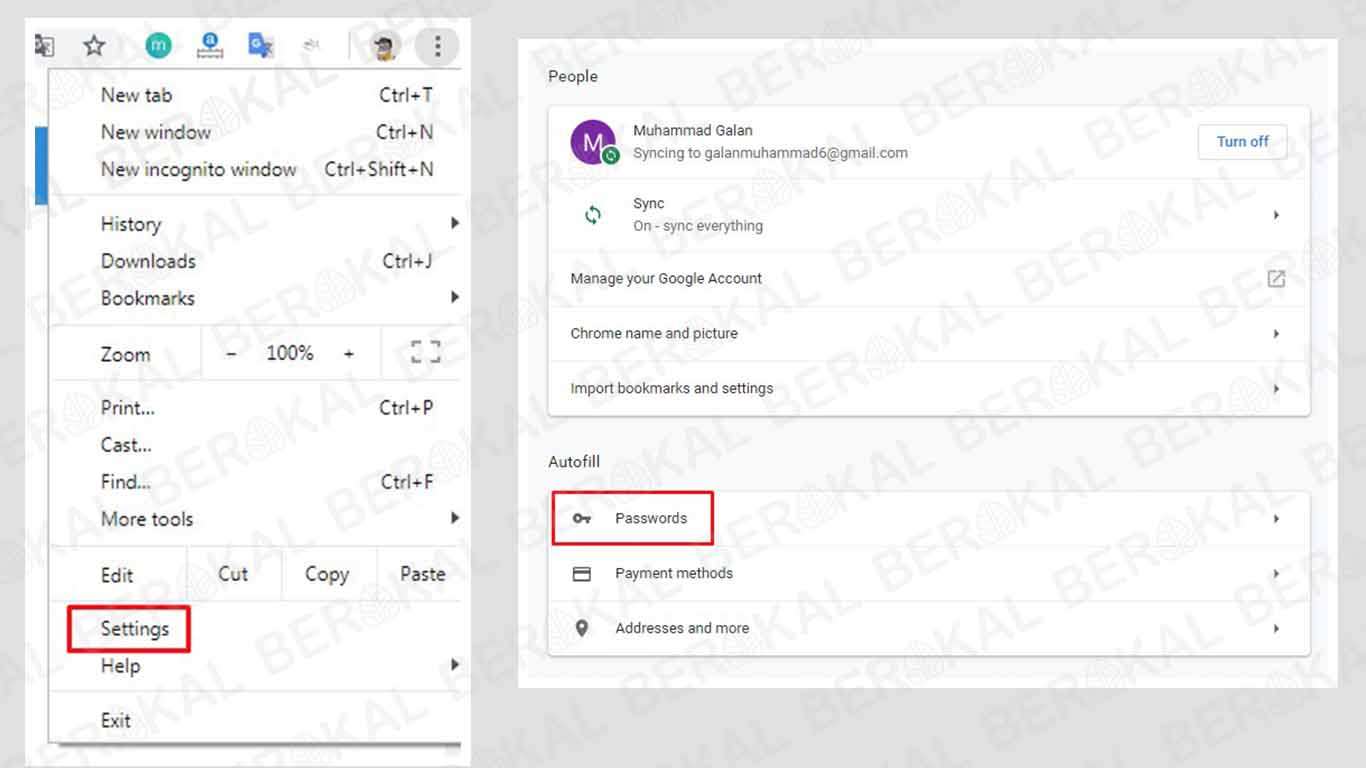
- Setelah itu akan muncul beberapa situs dengan kata sandi yang pernah disimpan di Chrome.
- Maka disitu Anda dapat langsung melihat kata sandi yang tersimpan. Kurang lebihnya seperti di bawah ini:
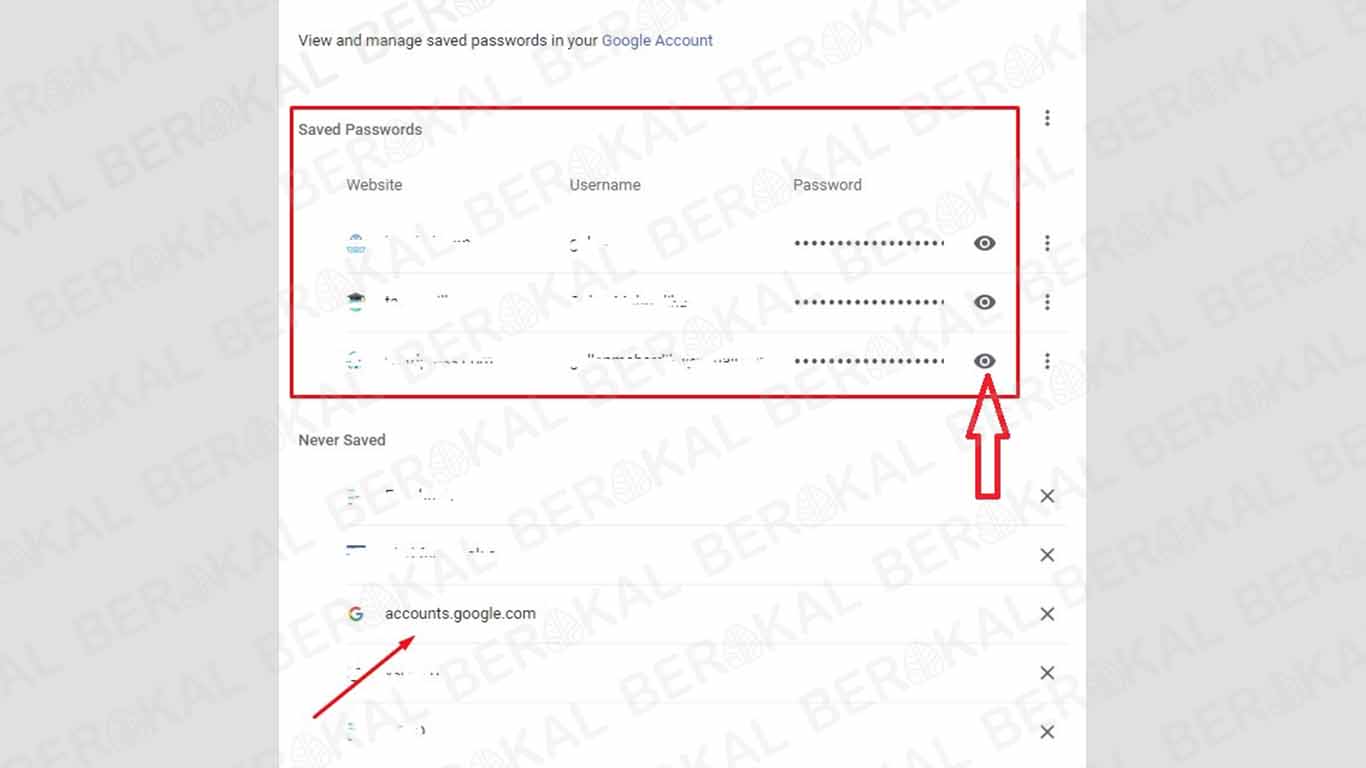
Apabila akun Anda telah disimpan saat pertama kali login, seharusnya posisinya berada di Saved Passwords, bukan di Never Saved. Hal tersebut terjadi karena penulis tidak menyimpan password pada saat pertama kali login.
Baca: Cara Menghapus Akun Gmail
Cara Melihat Password Gmail Sendiri di Android
Selain dari PC, Anda juga dapat mengintip password Gmail melalui Android. Penasaran? Simak cara berikut ini:
- Buka browser (Chrome) di Android Anda.
- Selanjutnya tap titik 3 di pojok kanan atas.
- Apabila sudah, klik Setelan.
- Pada menu setelan, pilih Simpan sandi.
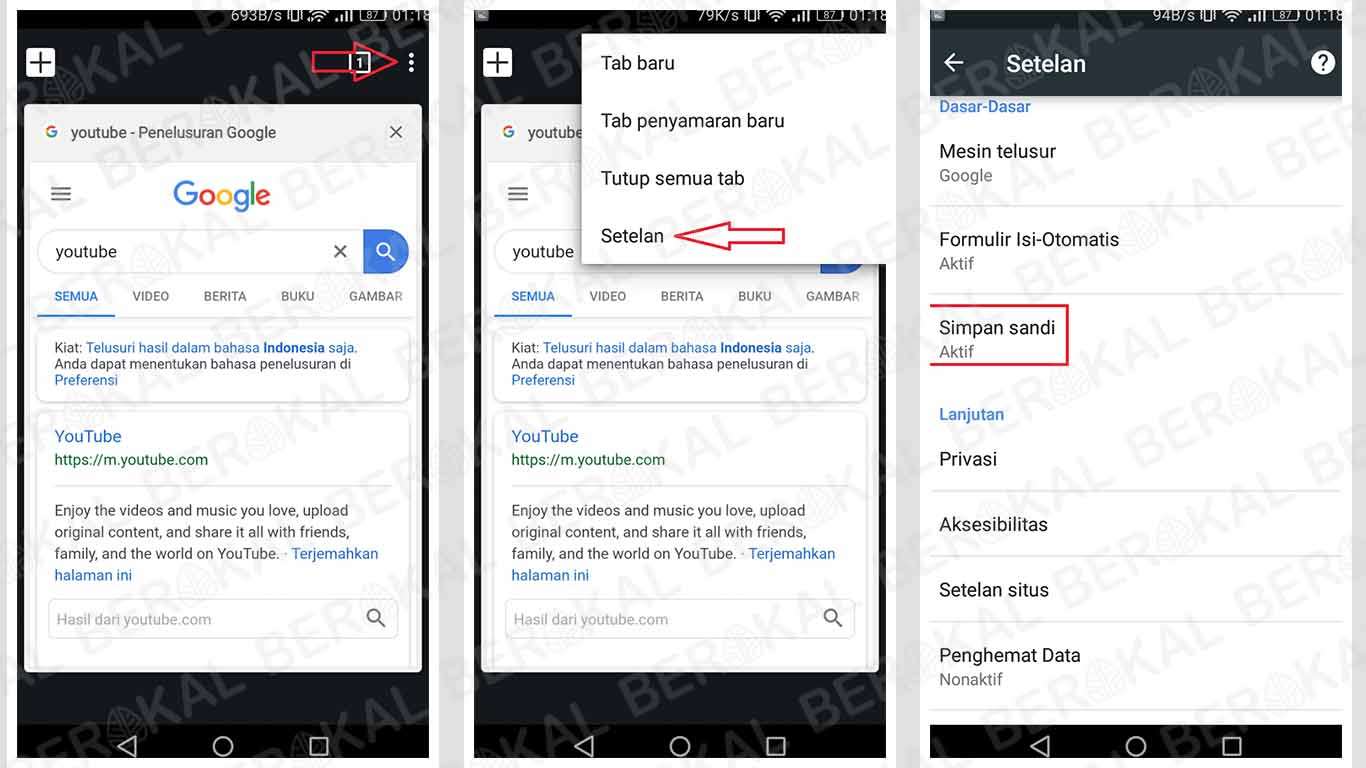
- Nantinya akan muncul passwords.google.com di menu sandi.
- Nah, terakhir cari akun Google Anda dan intip passwordnya.
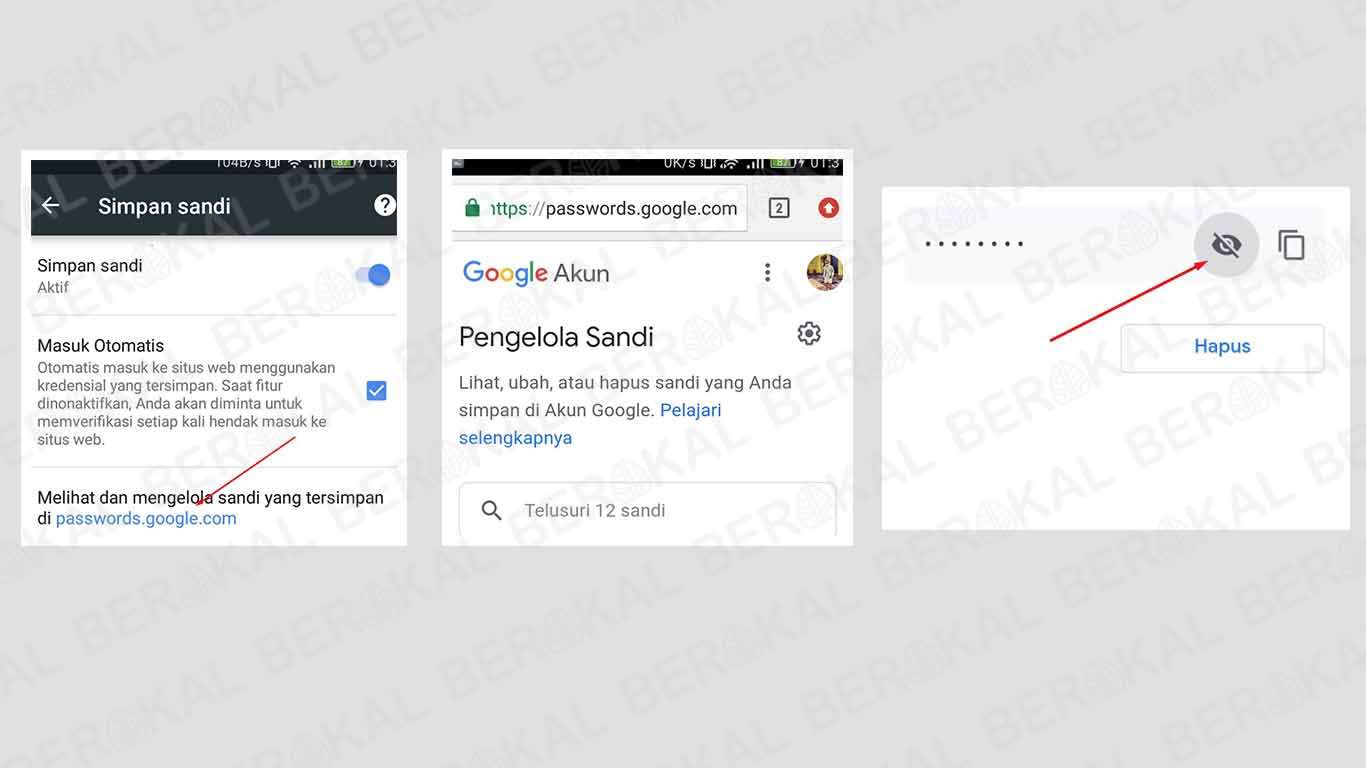
- Selesai, password berhasil Anda lihat.
Solusi Pemulihan Sandi Gmail
Apabila cara di atas tidak memungkinkan untuk Anda praktekkan, coba alternatif lupa password Gmail di bawah ini:
- Pertama masukkan email Anda terlebih dahulu
- Pada saat diminta untuk mengisikan password, pilih Lupa sandi?
- Selanjutnya Anda akan diminta untuk mengisikan sandi terakhir yang Anda ingat. Jika lupa, klik Coba cara lain.
- Opsi kedua, yaitu verifikasi via ponsel (berlaku jika akun telah tersinkron dengan ponsel).
- Opsi ketiga, yaitu pemulihan email melalui nomor telepon yang Anda masukkan.
- Opsi keempat, Anda diminta untuk mengisi Bulan dan Tahun pembuatan akun.
- Opsi kelima, masukkan alamat email pemulihan yang sebelumnya telah Anda isi.
- Opsi keenam, isikan alamat email yang dapat dihubungi oleh Google.
- Apabila semua hal di atas tidak dapat Anda penuhi, jangan berharap banyak untuk dapat login kembali.
Tips Supaya Tidak Lupa Password Gmail
1. Password yang Terlalu Sulit
Jangan buat password yang terlalu sulit. Pastikan Anda familiar dengan password yang dibuat. Cukup tambahkan sedikit kombinasi karakter, huruf, dan angka supaya lebih aman.
2. Terlalu Banyak Akun Gmail
Terlalu banyak akun tentu akan membuat Anda bingung, terlebih jika semua akun berbeda passwordnya. Jika begini, alangkah baiknya untuk menuliskan setiap kata sandi akun di tempat yang Anda rasa aman.
3. Terlalu Sering Mengganti Password
Mengganti password memang penting untuk dilakukan, terlebih jika kata sandi akun telah diketahui orang lain. Lakukan ganti password secara berkala dan ganti dengan kata sandi yang mudah diingat namun sulit untuk ditebak.
4. Tidak Menyimpan Password
Lupa disaat tidak menyimpan password akan sangat merepotkan. Anda dapat memanfaatkan aplikasi password manager di hp atau menuliskannya di tempat lain.
Demikianlah cara melihat password Gmail sendiri yang dapat Anda praktekkan apabila telah memenuhi hal-hal yang telah disebutkan di atas. Semoga bermanfaat.
The post Cara Melihat Password Gmail Sendiri appeared first on Berakal.
ARTIKEL PILIHAN PEMBACA :
Post a Comment for "✓Cara Melihat Password Gmail Sendiri"